Διαφήμιση
Στο 2019 Worldwide Developers Conference (WWDC) της Apple, η εταιρεία ανακοίνωσε έναν εντελώς νέο τρόπο για να απολαύσετε το iPad με το iPadOS. Το ανανεωμένο iPadOS είναι πλέον η δική του οντότητα για τα tablet της Apple, παρέχοντας τις ίδιες δυνατότητες με το iOS 13 για iPhone και μερικά εκπληκτικά πρόσθετα.
Είτε είστε εντελώς νέοι στο iPad είτε είστε μακροχρόνιος χρήστης του iPad που βλέπει το iPadOS για πρώτη φορά, ακολουθεί μια εισαγωγή στα βασικά στοιχεία του τι προσφέρει το iPadOS.
Η αρχική οθόνη του νέου iPad
Η Αρχική οθόνη στο iPadOS σας προσφέρει επανασχεδιασμένες επιλογές διάταξης και δροσερά widget που μπορείτε να καρφιτσώσετε για εύκολη πρόσβαση.

Αλλαγή της διάταξης
Όταν κοιτάζετε το iPadOS, θα παρατηρήσετε αμέσως ότι μπορείτε να χωρέσετε περισσότερες εφαρμογές στην οθόνη σας. Το πλέγμα για τις εφαρμογές σας είναι πιο σφιχτό, επιτρέποντάς σας να δείτε περισσότερα από αυτά ταυτόχρονα. Ωστόσο, εάν δεν είστε οπαδός αυτής της συμπυκνωμένης προβολής, μπορείτε να την αλλάξετε.
- Ανοιξε το Ρυθμίσεις εφαρμογή και επιλέξτε Οθόνη & φωτεινότητα.
- Κάτω από Διάταξη αρχικής οθόνης, σημειώστε το κουμπί για Μεγαλύτερος.

Μεγαλύτερος θα βάλει το πλέγμα 20 εικονιδίων εφαρμογών στην οθόνη σας, ενώ με το Περισσότερο διάταξη, παίρνετε 30.
Σήμερα προβολή
Μια άλλη βελτίωση στην αρχική οθόνη του iPad είναι η προβολή Today. Αποκτήστε πρόσβαση σε αυτό το εύχρηστο τμήμα σύροντας από αριστερά προς τα δεξιά. Στη συνέχεια, έχετε μια γρήγορη προβολή της ημερομηνίας και της ώρας, μαζί με widget.
Μπορείτε να επιλέξετε να διατηρήσετε τη Σήμερα προβολή στην Αρχική οθόνη ή να αποκτήσετε πρόσβαση σε αυτήν μόνο σύροντας. Για να το διατηρήσετε στην Αρχική οθόνη, ακολουθήστε τα εξής βήματα:
- Ανοιξε το Ρυθμίσεις εφαρμογή και επιλέξτε Οθόνη & φωτεινότητα.
- Κάτω από Διάταξη αρχικής οθόνης, ενεργοποιήστε την εναλλαγή για Διατηρήστε την προβολή σήμερα στην Αρχική οθόνη.

Μπορεί επίσης να δείτε ένα μήνυμα στην κορυφή του Today View για Προσθέστε στην αρχική οθόνη; απλώς αγγίξτε το για να το προσθέσετε. Εναλλακτικά, μπορείτε να σύρετε προς τα κάτω στο Σήμερα Προβολή, πατήστε Επεξεργασίακαι ενεργοποιήστε την εναλλαγή στην επόμενη οθόνη.
Λάβετε υπόψη ότι εάν αποφασίσετε να διατηρήσετε τη Σήμερα προβολή στην Αρχική οθόνη, θα παραμείνει εκεί μόνο κατά την οριζόντια προβολή.
Καρφιτσωμένα και αγαπημένα widget
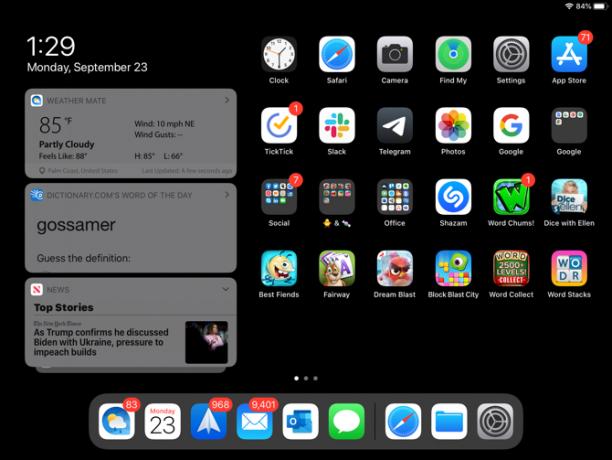
Η σημερινή προβολή που περιγράφεται παραπάνω είναι ένα χρήσιμο σημείο για widget εφαρμογών, παρόμοια με τα widget Today Screen στο iPhone. Επομένως, είναι ιδανικό για αυτές τις εφαρμογές που χρησιμοποιείτε καθημερινά ή αρκετές φορές την ημέρα. Συν, τα καλύτερα widget σας δίνουν γρήγορες ματιά στις πληροφορίες Τα 10 καλύτερα Widget iPhone (και πώς να τα χρησιμοποιήσετε σε καλή χρήση)Τα widget iPhone σάς επιτρέπουν να έχετε πρόσβαση στις πληροφορίες της εφαρμογής με μια ματιά και μπορεί να είναι εξαιρετικά χρήσιμες. Εδώ είναι μερικά από τα καλύτερα widget iPhone. Διαβάστε περισσότερα όπως ο καιρός, οι εργασίες, οι ειδήσεις ή άλλες λεπτομέρειες που σχετίζονται με την εφαρμογή.
Για να προσθέσετε, να αφαιρέσετε και να αναδιατάξετε widget, σύρετε προς τα κάτω στο Today View και πατήστε Επεξεργασία. Έχετε δύο τρόπους για να χειριστείτε τα γραφικά στοιχεία στην προβολή Σήμερα: Καρφιτσωμένα αγαπημένα και Αγαπημένα.
Αγαπημένα είναι widget που θα εμφανίζονται στο Today View, ενώ Καρφιτσωμένα αγαπημένα είναι Αγαπημένα που θα εμφανίζονται πάντα στο Today View. Εάν έχετε ανοιχτή την προβολή Today και σύρετε προς τα κάτω, τα μόνα widget που θα δείτε είναι τα Pinned Favorites. Στη συνέχεια, απλώς σύρετε προς τα πάνω για να δείτε όλα τα Αγαπημένα.
Τώρα που γνωρίζετε τη διαφορά στα widget, μπορείτε να τα ρυθμίσετε σε αυτό Επεξεργασία οθόνη. Πατήστε το συν σημεία με πράσινο χρώμα για να προσθέσετε widget στα Αγαπημένα. Για να μετατρέψετε ένα Αγαπημένο σε Καρφιτσωμένο Αγαπημένο, πατήστε και σύρετέ το σε αυτήν την ενότητα στο επάνω μέρος. Και για να αναδιατάξετε τα γραφικά στοιχεία, απλώς πατήστε και σύρετέ τα εκεί που τα θέλετε. Παρακέντηση Ολοκληρώθηκε όταν τελειώσεις.

Άλλες αλλαγές στην αρχική οθόνη
Μπορεί να παρατηρήσετε μερικές επιπλέον αλλαγές στο σπίτι με το iPadOS.
Προς την αναδιάταξη εφαρμογών, κρατήστε ένα όπως συνηθίζατε. Αλλά τώρα θα δείτε ένα αναδυόμενο μενού με συντομεύσεις για την εφαρμογή και την επιλογή για Αναδιάταξη εφαρμογών. Εάν δεν κάνετε μια επιλογή από το μενού συντόμευσης και συνεχίσετε να κρατάτε ένα εικονίδιο εφαρμογής, όλες οι εφαρμογές θα κουνηθούν όπως έκανε στο iOS 12 και νωρίτερα, ώστε να μπορείτε να τις μετακινήσετε ή να τις διαγράψετε.
Μπορείς τώρα προσθέστε φακέλους στο Dock στο iPad. Κρατήστε ένα φάκελο, επιλέξτε Αναδιάταξη εφαρμογώνκαι μετακινήστε το στο Dock. Εναλλακτικά, κρατήστε πατημένο μέχρι να εξαφανιστεί το μενού συντόμευσης, ο φάκελος μετακινείται και, στη συνέχεια, μετακινήστε τον.

Το νέο πληκτρολόγιο του iPad
Θα χαρείτε να δείτε βελτιώσεις στο πληκτρολόγιο (όπως το QuickPath, το οποίο σας επιτρέπει να σύρετε για πληκτρολόγηση) τόσο στο iOS 13 όσο και στο iPadOS. Επιπλέον, το iPadOS σάς προσφέρει ένα κινούμενο πληκτρολόγιο.

Κινούμενο πληκτρολόγιο
Το πλωτό πληκτρολόγιο είναι ένα από τα πρόσθετα που διατίθενται τώρα στο iPadOS. Με αυτήν τη νέα δυνατότητα, μπορείτε να συρρικνώσετε το πληκτρολόγιο και να το μετακινήσετε όπου θέλετε στην οθόνη. Αυτό σας δίνει μια ευρύτερη εικόνα του τι πληκτρολογείτε χωρίς να κόβεται από ένα μεγάλο πληκτρολόγιο.
Επιπλέον, το πλωτό πληκτρολόγιο χρησιμοποιεί επίσης QuickPath, οπότε έχετε δύο νέες δυνατότητες σε μία με το πληκτρολόγιο iPadOS.
Μπορείτε να κάνετε το πληκτρολόγιο να επιπλέει χρησιμοποιώντας μία από τις δύο βολικές μεθόδους:
- Πατήστε παρατεταμένα το κουμπί πληκτρολογίου κάτω δεξιά και, στη συνέχεια, σύρετε το δάχτυλό σας προς τα πάνω Επιπλέων.
- Πιέστε δύο δάχτυλα προς τα μέσα στο κέντρο του πληκτρολογίου.
Μόλις δείτε το πληκτρολόγιο να συρρικνώνεται, μπορείτε να το τοποθετήσετε οπουδήποτε στην οθόνη σύροντας τη γραμμή στο κάτω μέρος του. Για να επαναφέρετε το πληκτρολόγιο στο κανονικό του μέγεθος, σύρετε δύο δάχτυλα προς τα έξω από το κέντρο του κινούμενου πληκτρολογίου.

QuickPath
Εάν είστε λάτρης των εφαρμογών όπως SwiftKey ή Gboard που σας επιτρέπουν να σύρετε για να δημιουργήσετε λέξεις αντί να πατήσετε κάθε μεμονωμένο πλήκτρο, τότε το QuickPath είναι για εσάς.
Απλώς σύρετε το δάχτυλό σας μέσα από κάθε γράμμα μιας λέξης χωρίς να το αφήσετε μέχρι να έρθει η ώρα για την επόμενη λέξη. Αυτό είναι ένα χρήσιμο χαρακτηριστικό για όσους δεν βελτίωσαν ποτέ την ευκρίνεια δακτυλογράφησης αντίχειρα. Όπως αναφέρθηκε, μπορείτε επίσης να αποκτήσετε πρόσβαση σε αυτό στο iPhone σας με iOS 13.

Εάν προτιμάτε να μην χρησιμοποιείτε το QuickPath όταν χρησιμοποιείτε το πλωτό πληκτρολόγιο, μπορείτε να το απενεργοποιήσετε:
- Ανοιξε το Ρυθμίσεις εφαρμογή και επιλέξτε Γενικός.
- Παρακέντηση Πληκτρολόγιο.
- Στο κάτω μέρος της περιοχής γλώσσας, απενεργοποιήστε την εναλλαγή για Σύρετε στο Κινούμενο Πληκτρολόγιο για Πληκτρολόγηση.

Μια φρέσκια σκοτεινή λειτουργία
Ενώ το Dark Mode είναι μια δυνατότητα διαθέσιμη τόσο στο iPadOS όσο και στο iOS 13, αξίζει σίγουρα να αναφερθεί για χρήστες iPad. Αυτό το λεπτό θέμα που είδαμε για πρώτη φορά στο macOS Mojave είναι τώρα στις φορητές συσκευές της Apple.

Η ρύθμιση βοηθά στη διευκόλυνση των ματιών και στη μείωση της φωτεινότητας της οθόνης σας για άτομα γύρω σας. Μπορείτε να δείτε τον πλούτο της σκοτεινής λειτουργίας στις ενσωματωμένες εφαρμογές, τις προβολές συστήματος και ορισμένες εφαρμογές τρίτων. Θα βρείτε πολλά εφαρμογές iOS τρίτων που υποστηρίζουν σκοτεινή λειτουργία 15 δημοφιλείς εφαρμογές iPhone που προσφέρουν υποστήριξη Dark ModeΣας αρέσει η σκοτεινή λειτουργία; Πρέπει να δοκιμάσετε αυτές τις υπέροχες εφαρμογές iPhone και iPad που προσφέρουν σκοτεινή λειτουργία για περιήγηση τη νύχτα. Διαβάστε περισσότερα , πολύ.
Ενεργοποίηση σκοτεινής λειτουργίας
Μπορείτε να ενεργοποιήσετε χειροκίνητα τη Σκοτεινή λειτουργία στο iPad με μερικές απλές βρύσες:
- Ανοιξε το Ρυθμίσεις εφαρμογή και επιλέξτε Οθόνη & φωτεινότητα.
- Κάτω από Εμφάνιση, σημειώστε το κουμπί για Σκοτάδι.
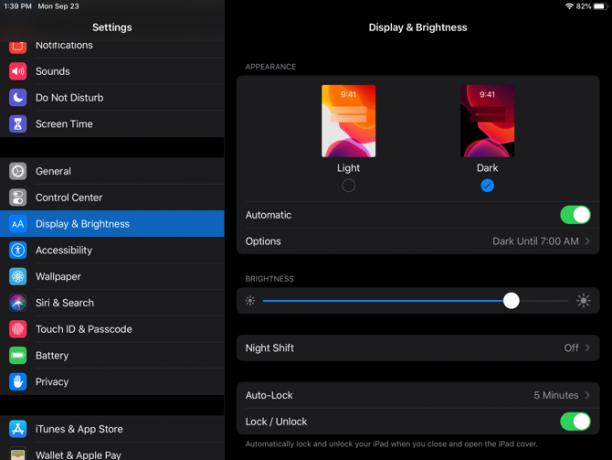
Μπορείτε επίσης να ορίσετε ένα πρόγραμμα για τη λειτουργία Dark Mode για να ενεργοποιήσετε και να απενεργοποιήσετε. Αυτός είναι ένας πολύ καλός τρόπος για να ενεργοποιήσετε τη λειτουργία χωρίς να χρειάζεται να ανοίγετε τις Ρυθμίσεις κάθε φορά και να το κάνετε χειροκίνητα.
- Ανοιξε το Ρυθμίσεις εφαρμογή και επιλέξτε Οθόνη & φωτεινότητα.
- Κάτω από Εμφάνιση, ενεργοποιήστε την εναλλαγή για Αυτόματο.
- Παρακέντηση Επιλογές και αφήστε το ως Ηλιοβασίλεμα έως την Ανατολή ή επιλέξτε Προσαρμοσμένο πρόγραμμα για να ορίσετε συγκεκριμένες ώρες για εναλλαγή της φωτεινής ή της σκοτεινής λειτουργίας.
Απολαύστε το νέο iPadOS
Η Apple που έκανε το iPadOS το δικό του σύστημα για χρήστες iPad ήταν λίγο έκπληξη. Ωστόσο, όπως μπορείτε να δείτε, προσφέρει επιπλέον επιλογές και δυνατότητες που δεν έχετε στο iPhone σας. Ας ελπίσουμε ότι αυτό σημαίνει ότι η Apple θα συνεχίσει να δίνει στο iPadOS τις δικές της μοναδικές δυνατότητες για να το κάνει ακόμα πιο χρήσιμο για τους χρήστες tablet.
Για περισσότερα σχετικά με το iPad γενικά, ρίξτε μια ματιά πώς να χρησιμοποιήσετε το Apple Pencil με iPad ή iPad Pro Πώς να χρησιμοποιήσετε το Apple Pencil με iPad ή iPad ProΠώς μπορείτε να καταλάβετε πότε χρεώνεται ένα Apple Pencil; Απαντούμε σε αυτήν την ερώτηση και πολλά άλλα στον οδηγό μας σχετικά με τον τρόπο χρήσης του Apple Pencil. Διαβάστε περισσότερα μαζί με κάποια καταπληκτική εφαρμογές λήψης σημειώσεων για το iPad σας Οι 7 καλύτερες εφαρμογές λήψης σημειώσεων για iPad και iPad ProΠοια είναι η καλύτερη εφαρμογή λήψης σημειώσεων για το iPad; Ρίχνουμε μια ματιά σε πολλές εξαιρετικές επιλογές που σας επιτρέπουν να παίρνετε, να ταξινομείτε και να μοιράζεστε σημειώσεις εύκολα. Διαβάστε περισσότερα .
Με το πτυχίο της στην Πληροφορική, η Sandy εργάστηκε για πολλά χρόνια στη βιομηχανία πληροφορικής ως Project Manager, Department Manager και PMO Lead. Στη συνέχεια αποφάσισε να ακολουθήσει το όνειρό της και τώρα γράφει για την τεχνολογία πλήρους απασχόλησης.